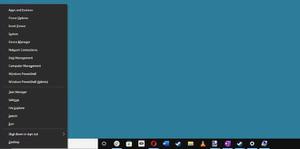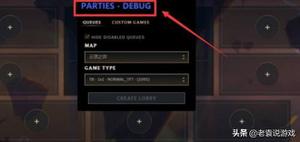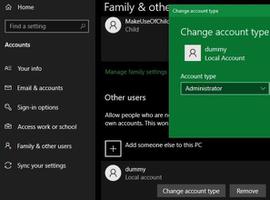Windows中上帝模式有什么用?如何启用
虽然 Windows 是可定制的并提供了许多选项,但要在一处找到所有选项并不容易。您无需在“设置”应用程序或“控制面板”中寻找所需的选项,而是可以使用 Windows 中名为“上帝模式”的便捷快捷菜单。
我们将向您展示如何访问上帝模式以及您可以使用此实用程序执行哪些操作。
如何在 Windows 中启用上帝模式
开启上帝模式很简单;您不需要使用任何棘手的注册表黑客或安装第三方软件。您只需创建一个具有特定名称的新 Windows 文件夹,这适用于 Windows 11、10、8 和 7。
为此,请右键单击桌面上的空白位置(或文件资源管理器中您喜欢的任何位置),然后选择“新建”>“文件夹”。复制并粘贴以下文本以替换默认的新文件夹名称:
GodMode.{ED7BA470-8E54-465E-825C-99712043E01C}
在过去,可以用您想要的任何内容重命名“GodMode”快捷方式文本。但是,在 Windows 10 的更高版本和 Windows 11 中,该名称根本不显示。该文件夹将更改为控制面板图标,但您无法调整其名称。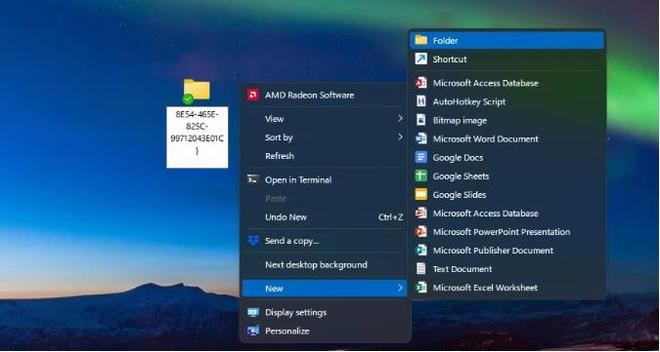
上帝模式可以做什么?
双击上帝模式快捷方式打开文件资源管理器窗口。这显示了 Windows 内各种设置和管理实用程序的快捷方式的巨大列表。
它们按标题划分,例如Region、System和Windows Tools。双击其中一个将其打开。为了更快地快捷地访问您的收藏夹,您还可以单击任何项目并将其拖动到桌面或其他文件夹。 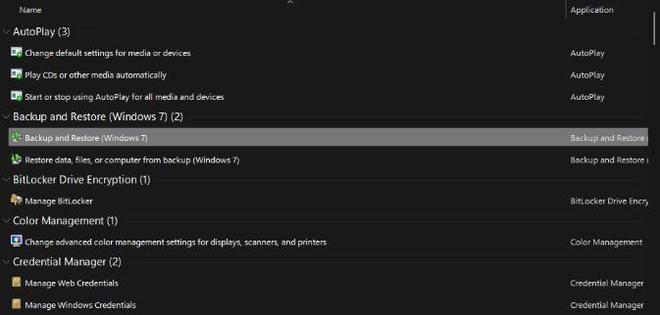
虽然上帝模式听起来很酷,但它并不能让你访问任何新东西。此菜单中的所有内容都可以在 Windows 中的其他位置访问(主要是在控制面板中)。由于 Windows 10 和 11 对大多数选项使用“设置”应用程序,因此此菜单可以更轻松地解析控制面板中的内容。
查看充分利用上帝模式的方法,获取有关使用它的建议。
上帝模式掌控一切
你不会发现上帝模式提供的所有东西都有用,但这没关系。即使您只是偶尔打开和搜索它,它也是一个方便的快捷方式集合,可以节省您在其他菜单中搜索的时间。
同时,如果您想更深入地了解,Windows 中还有其他模式可供尝试。
以上是 Windows中上帝模式有什么用?如何启用 的全部内容, 来源链接: www.tmjl8.com/smart/435311.html